Autorius TechieWriter
Visi žinome, kad „Microsoft Word“ yra labai lanksti ir turi daug funkcijų. Svarbiausia, kiek mes žinome, kaip geriausiai išnaudoti „Microsoft Word“ siūlomas funkcijas. Viena iš tokių nuostabių savybių yra trupmenos reikšmės įterpimas į „Word“ dokumentą. Daug kur naudojamos frakcijos. Bet kai į Word dokumentą įterpiame trupmeną, ji ne visada suformatuojama kaip trupmenos reikšmė.
Šiame straipsnyje mes paaiškinome keletą labai paprastų veiksmų, kaip galite lengvai įterpti gerai suformatuotą trupmenos skaičių į savo Microsoft Word dokumentą. Skaitykite toliau, kad sužinotumėte, kaip lengvai įvaldyti šį ypač patogų „Word“ triuką.
Įveskite skaičius kaip trupmenas „Microsoft Word“.
1 žingsnis: Paleiskite „Microsoft Word“. ir spustelėkite ĮDĖTI skirtuką lango viršuje.
Skirtuke Įterpti spustelėkite išskleidžiamąjį mygtuką pavadinimu Lygtis.
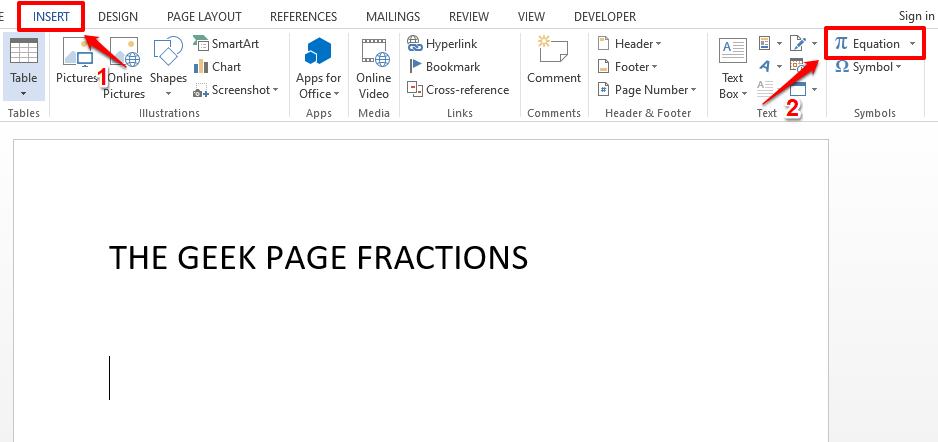
SKELBIMAS
2 žingsnis: Dabar prie jūsų dokumento bus pridėta lygties dizaino sritis ir DIZAINAS skirtukas būtų automatiškai atidarytas prieš jus.
Skirtuke DIZAINAS spustelėkite išskleidžiamąjį meniu pavadinimu Frakcija.
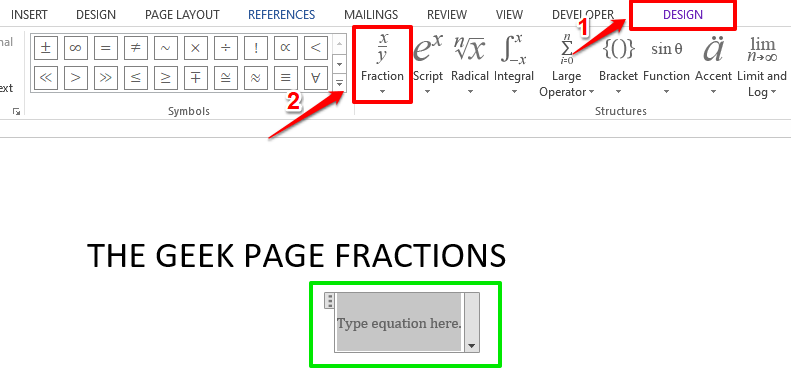
3 veiksmas: iš galimų trupmenų formatų sąrašo, spustelėkite formatą jums labiau patinka dalis. Pasirinkau trečiąjį formatą, kaip parodyta toliau esančioje ekrano kopijoje.
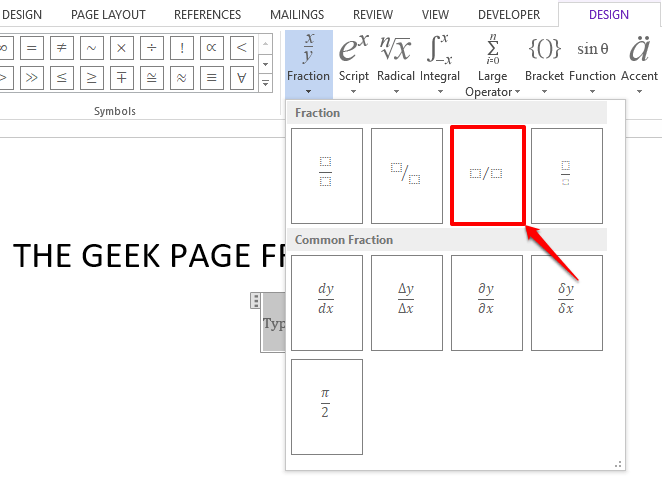
4 veiksmas: Dabar redaguojamas trupmenos formatas bus įterptas į jūsų dokumentą.
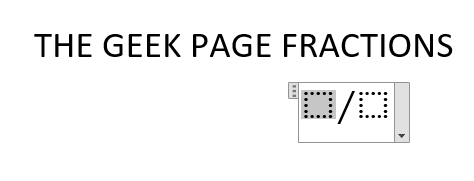
5 veiksmas: Tu gali tipo in 2 vertės trupmenos skaitiklio ir vardiklio dalims.
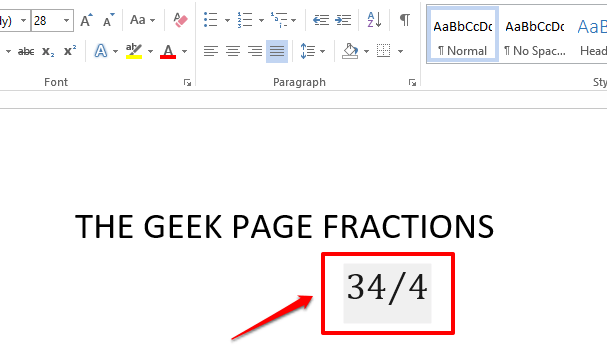
6 veiksmas: Taip pat galite formatuoti trupmenos šriftą naudodami šrifto formatavimo parinktys galima pagal NAMAI skirtukas.
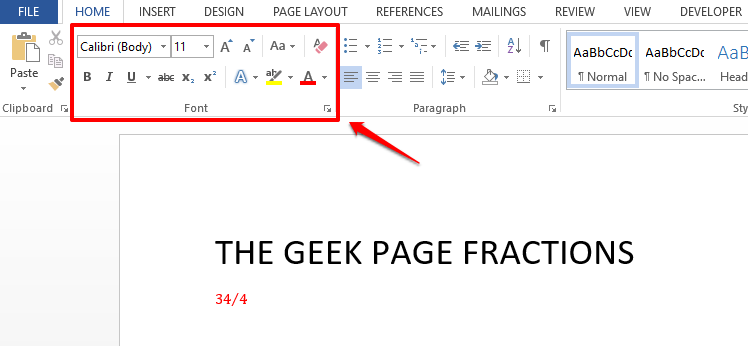
Dalies įtraukimas į „Word“ dokumentą jums nebeturėtų būti sunki užduotis. Tikimės, kad straipsnis buvo naudingas.
1 žingsnis - Atsisiųskite „Restoro PC Repair Tool“ iš čia
2 veiksmas – spustelėkite Pradėti nuskaitymą, kad automatiškai rastumėte ir išspręstumėte bet kokią kompiuterio problemą.


